Sådan opretter du en gratis Google Docs-skabelon
Hvad skal man vide
- Vælg en Google Doc-skabelon: Gå til Google Docs skabelongalleri, vælg en skabelon og foretag ændringer i den, og gem den derefter.
- Opret en skabelonmappe: Vælg i Google Drev Ny > Folder. Navngiv mappen Skabeloner og vælg skab.
- Tilføj brugerdefineret skabelon: Gå til Ny > Google Docs. Åbn skabelonen. Vælg alle (Ctrl+EN), kopi (Ctrl+C), og indsæt (Ctrl+V) til Google Doc.
I Google Docs, du kan bruge en skabelon til at forenkle dokumentoprettelsesprocessen. Det er nemt at uploade din egen tilpassede skabelon med den betalte version af Google Docs. Det er lidt mere involveret i den gratis version, men vi viser dig, hvordan du gør det.
Vælg en Google Docs-skabelon
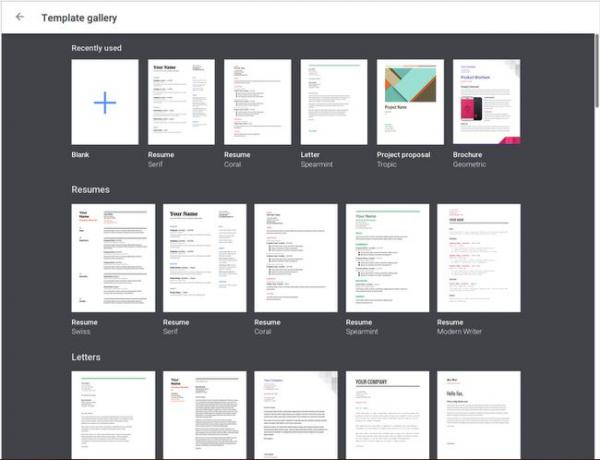
Det eneste du skal have er en Google-konto og et par tilpassede skabeloner at arbejde med. Hvilket værktøj du bruger til at oprette disse skabeloner er ligegyldigt, så længe du kan kopiere og indsætte skabelonindholdet. Det betyder, at du kan oprette dine skabeloner fra Google Docs eller oprette dem lokalt med et værktøj som f.eks LibreOffice.
Hvis du har oprettet skabelonerne med en lokal applikation, er det vigtigt, at du ikke uploader disse skabelonfiler til Google Drev. Hvis du opretter skabelonfilerne i Google Drev, behøver du kun at åbne filerne, så du kan kopiere og indsætte indholdet.
Du kan også gøre brug af en af de tilgængelige skabeloner i Google Docs skabelongalleri. For at gøre det skal du følge disse trin:
Åbn en af skabelonerne fra Google Docs skabelongalleri.
Rediger skabelonen, så den passer til dine behov.
Omdøb skabelonen ved at vælge det aktuelle navn (i øverste venstre hjørne) og skrive et nyt navn.
Brug Indtast/retur (på tastaturet) for at gemme navnet.
-
Luk filen.
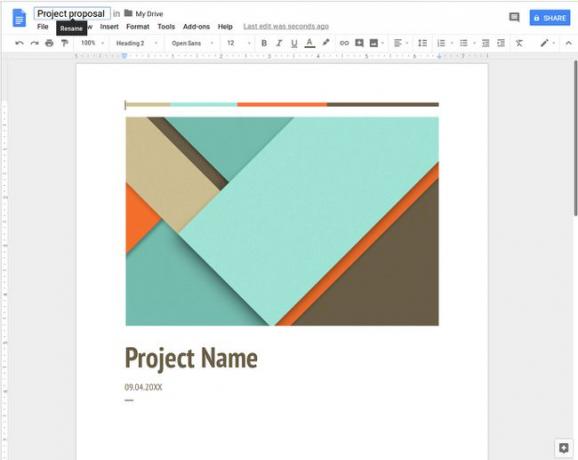
Efter lukning af den ændrede skabelonfil, vil den automatisk blive gemt i hovedbiblioteket i Google Drev.
Inden du går videre, er det tid til at blive lidt organiseret.
Opret en skabelonmappe
Den første ting at gøre er at oprette en mappe til at rumme skabelonerne.
Log ind på din Google-konto og gå til Google Drev.
-
Sørg for, at du er i rodmappen (ikke en undermappe).
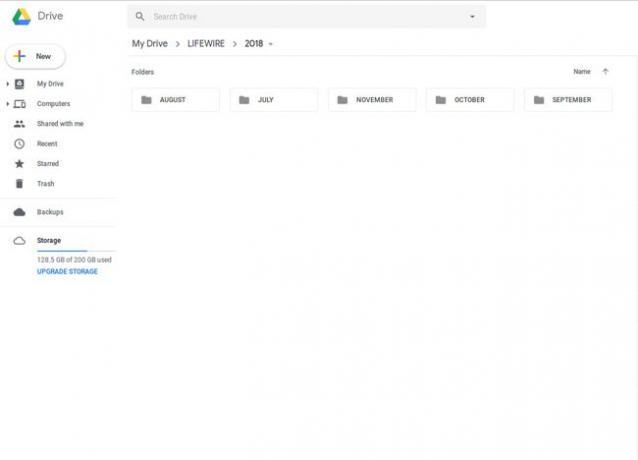
Fra denne mappe skal du trykke på Ny, og vælg Folder.
-
Navngiv denne nye mappe Skabeloner, og tryk på SKAB.
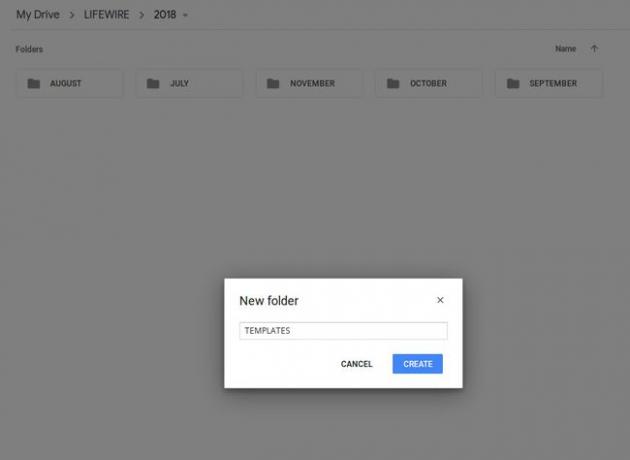
Hvis du har oprettet nye skabeloner fra Google Template Gallery, vil du gerne klikke og trække dem ind i det nyoprettede Skabeloner folder. Når du har gjort det, skal du navigere ind i den nyoprettede mappe ved at dobbeltklikke på den.
Tilføj skabeloner til den nye mappe
Det er tid til at tilføje dine brugerdefinerede skabeloner til den nyoprettede mappe.
-
I den Skabeloner mappe, tryk på Ny, og vælg Google Docs. Dette vil oprette en tom Docs-fil.

Åbn derefter skabelonen, der skal tilføjes med din lokale applikation (f.eks MS Office eller LibreOffice).
Med den fil åben skal du vælge hele indholdet af skabelonen ved at trykke samtidigt Ctrl+EN på dit tastatur.
Kopier derefter den markerede tekst ved at trykke samtidigt på Ctrl+C.
-
Gå tilbage til dit tomme Google-dokument og indsæt skabelonindholdet ved at trykke samtidigt Ctrl + V på dit tastatur. Med indholdet indsat, omdøb den nye skabelon (på samme måde, som du gjorde tidligere).
Tillykke, du har nu en ny skabelon at bruge.
Brug af dine brugerdefinerede skabeloner
Du tror måske, at det at bruge dine nyligt tilføjede skabeloner er så simpelt som at åbne en og udfylde de nødvendige tomme felter. Det er ikke tilfældet. Følg i stedet disse trin:
Naviger ind i din Skabeloner folder.
-
Højreklik på den skabelon, du vil arbejde med.
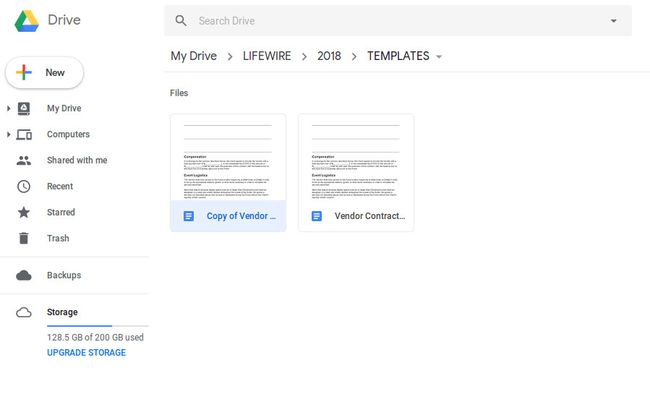
-
Trykke Lav en kopi. Dette vil oprette en kopi af den skabelon, du vil bruge. Det nye dokument vises i mappen TEMPLATES, og filnavnet starter med Kopi af.

Højreklik på filnavnet, og tryk på Omdøb. Giv dokumentet et unikt navn, og du kan derefter åbne det og begynde at tilføje indhold. Da du har lavet en kopi af den originale dokumentskabelon, er skabelonen stadig intakt og kan kopieres så mange gange som nødvendigt.
